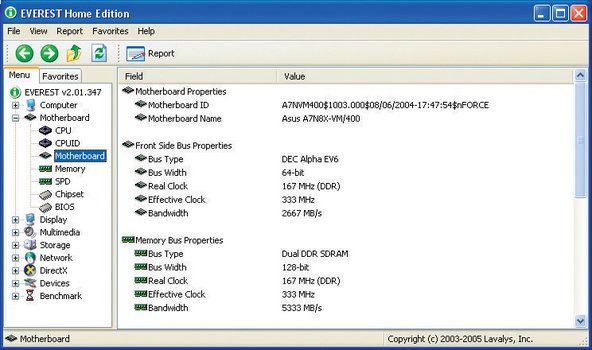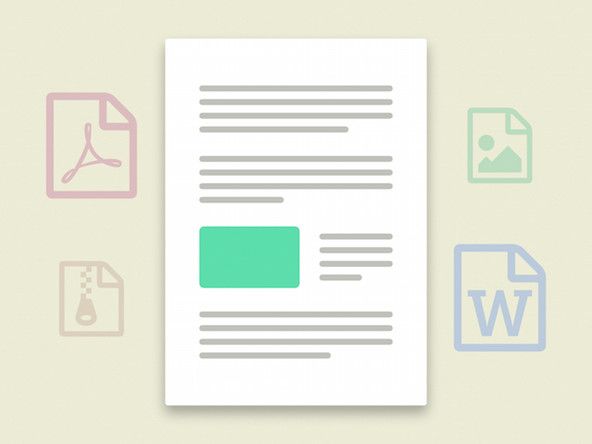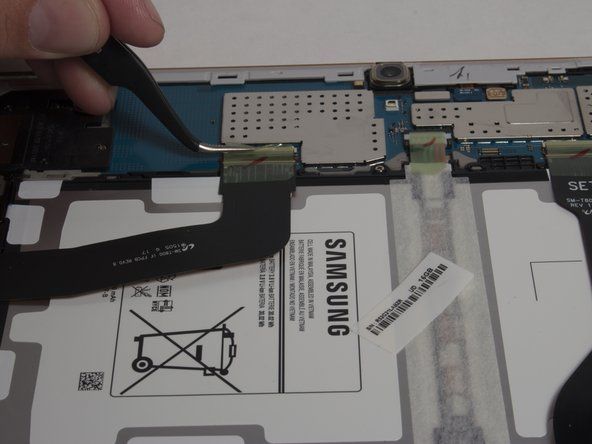Door studenten bijgedragen wiki
Een geweldig team van studenten van ons onderwijsprogramma heeft deze wiki gemaakt.
Deze pagina voor probleemoplossing helpt u bij het diagnosticeren van problemen met de HTC Vive-controller.
Geen verbinding met het basisstation
De Vive-controller is ingeschakeld maar reageert niet tijdens het spelen
Als LED blauw is
Als de Vive-controller is ingeschakeld en er verschijnt een blauwe LED op de controller, is uw controller niet correct aangesloten op uw pc. Volg deze stappen om uw Vive-controller opnieuw met uw pc te koppelen: Open Stoom VR Klik op het vervolgkeuzemenu en selecteer Apparaten Klik op het tabblad Apparaten op Controller koppelen Volg de geposte instructies om uw HTC Vive-controller te koppelen met uw pc.
Als LED rood is
Als de controller-LED constant rood is, reageert deze mogelijk niet en moet deze opnieuw worden ingesteld. Houd de trigger-, menuknop, trackpad-knop en grip-knoppen tegelijkertijd ingedrukt. Sluit de controller aan op uw pc terwijl de knoppen nog steeds worden ingedrukt. Laat de knoppen vijf seconden na het aansluiten los. Er verschijnt een prompt op uw pc om naar een nieuwe opslag te zoeken. Negeer deze prompt en koppel de controller los. De controller moet nu worden gereset en correct functioneren.
Als LED niet brandt
Als de controller geen brandende LED weergeeft, is de controller uitgeschakeld. Druk op de systeemknop om de controller in te schakelen. Als de LED niet brandt, moet je controller mogelijk worden opgeladen. Sluit uw MicroUSB-kabel en voedingsadapter aan op de controller en steek de stekker in een stopcontact. Tijdens het opladen geeft de controller-LED verschillende kleuren weer. Oranje betekent dat de controller wordt opgeladen. Groen betekent dat de batterij volledig is opgeladen en dat de stroom is ingeschakeld. Wit betekent dat de batterij volledig is opgeladen en dat de stroom is uitgeschakeld.
Controller is buiten bereik
U moet zich tussen beide basisstations bevinden om verbinding te kunnen maken.
Afstandssensor niet langer tracks
Controller is verbonden met het basisstation, maar heeft geen interactie met de game-omgeving
Linten losgekoppeld van moederbord
Als je de controller hebt laten vallen of per ongeluk ergens tegenaan hebt gestoten, kunnen de lintkabels van de infraroodsensor worden losgekoppeld van het moederbord. Raadpleeg onze Gids voor het vervangen van het voorpaneel voor informatie over toegang tot deze kabels. Sluit de kabels weer aan op hun respectievelijke poorten en zet uw controller weer in elkaar.
Sensorlenzen zijn geblokkeerd
Vuil en stof kunnen de sensorlens blokkeren. Veeg de sensorlenzen af met een vochtige, schone doek. Bevochtig de doek alleen met water.
Sensorlenzen zijn bekrast
Krassen op de lenzen kunnen de sensor blokkeren. Als u krassen op de lenzen ziet, moet de schotel worden vervangen. Raadpleeg onze Schotelvervangingsgids
Kleverige Knopen
Knoppen bewegen niet, blijven hangen als ze worden ingedrukt of presteren onvoldoende
Vuil blokkerende knoppen
Mogelijk zit er vuil of ander vreemd materiaal in het pad van de knop. Raadpleeg onze Op gang brengen Knoppen op het voorpaneel , of Grip knoppen vervanging gids voor informatie over toegang tot het getroffen gebied. Zodra u het gebied betreedt, maakt u het voorzichtig schoon met een luchtstofdoek, borstel of doek voordat u het weer in elkaar zet. Indien nodig moet u mogelijk licht ontsmettingsalcohol gebruiken om het getroffen gebied schoon te maken.
Controller gaat niet aan
Wanneer de systeemknop wordt ingedrukt en vastgehouden, is er geen piepgeluid, lichten er geen LED's op de controller op en volgt de controller niet
De afstandsbediening is niet ingeschakeld
Om de controller in te schakelen, houdt u de systeemknop ingedrukt totdat u een pieptoon hoort.
Batterij is niet opgeladen
Als de LED-lampjes van de controller niet gaan branden of als de lampjes rood beginnen te knipperen, moet de batterij van de afstandsbediening mogelijk worden opgeladen. Sluit de meegeleverde oplader aan op de micro-USB-poort aan het uiteinde van de controller tegenover de halo. Als je de meegeleverde oplader niet hebt, kun je elke micro-USB- en USB-naar-muuradapter gebruiken. Tijdens het opladen worden de LED-lampjes oranje en zodra de controller volledig is opgeladen, worden de LED-lampjes wit.
Aan / uit-knop bevat vuil of plakkerig residu
Als de aan / uit-knop niet beweegt, vast komt te zitten wanneer erop wordt gedrukt of onvoldoende presteert, kan er vuil of ander vreemd materiaal in het pad van de knop vastzitten. U hebt toegang tot het gebied met de aan / uit-knoppen met behulp van de vervangingsgids 'Knoppen op het voorpaneel'. Zodra u toegang heeft tot het gebied, maakt u het voorzichtig schoon met een luchtspuit of doek voordat u het weer in elkaar zet. Indien nodig moet u mogelijk licht ontsmettingsalcohol gebruiken om het getroffen gebied schoon te maken.
Batterij is niet goed aangesloten
Als het apparaat na een aantal uren opladen niet wordt ingeschakeld en de LED's niet branden, moet u mogelijk controleren of de batterij is aangesloten. Volg de stappen om toegang te krijgen tot de batterij in het Gids voor het vervangen van batterijen Controleer of de witte, rode en zwarte 3-pins kabel die de batterij met het dochterkaart verbindt, correct is aangesloten. Als de kabel los zit of is losgekoppeld, sluit deze dan stevig aan op de zwarte 3-pins poort.
De batterij is defect of houdt geen lading meer vast
Als het apparaat na een aantal uren opladen niet wordt ingeschakeld en de LED's niet branden, moet u mogelijk de batterij vervangen. Volg de stappen om de batterij in het Gids voor het vervangen van batterijen
Touchpad reageert niet
Trackpad reageert niet wanneer erop wordt geklikt. Het trackpad reageert niet wanneer er een vinger op wordt geplaatst en over het oppervlak van het trackpad wordt bewogen.
De afstandsbediening is niet ingeschakeld
Controleer de stroom van uw afstandsbediening, zorg ervoor dat deze is ingeschakeld. Uw controller staat aan als deze is aangesloten op de headset. De Vive-controller staat aan als het LED-lampje knippert wanneer je op de menu- of systeemknop drukt. Om de controller in te schakelen, houdt u de systeemknop ingedrukt totdat u een pieptoon hoort en het LED-lampje blauw wordt.
Trackpad heeft vuilophoping of plakkerig residu
Als u op de trackpadknop drukt en deze niet beweegt, kan er vuil of plakkerig residu van snacks onder het trackpad zitten. U moet de gids volgen Gids voor het vervangen van knoppen op het voorpaneel om het vuil of plakkerige resten onder het trackpad te verwijderen.
tv-beeld te groot voor scherm
Trackpad reageert niet op aanraking
Als u uw vinger over het trackpad-oppervlak beweegt en er is geen reactie, moet u het trackpad vervangen. Volg de stappen in Gids voor het vervangen van knoppen op het voorpaneel om de trackpadknop te vervangen.